Comment installer l'application Contrôle Parental sur l'iPhone iOS de votre enfant
L'application Contrôle Parental sur l'iPhone (iOS) de votre enfant permet de le localiser, de gérer son temps d'écran et de planifier des routines, de limiter son accès à des contenus inappropriés et de surveiller ses activités en ligne tout en favorisant une utilisation responsable des appareils numériques. Sécurité garantie ! Suivez le guide.
Vous devez avoir souscrit :
- Soit à Orange Cybersecure.
- Soit à SaferPhone et activé le pack Protection Enfant.
- Soit à l'option Suite de Sécurité Orange avant le 06 juin 2024.
Puis, sur le mobile du parent, vous devez avoir :
- Soit installé l'application Suite de Sécurité Orange avec Orange Cybersecure ou l'option Suite de Sécurité Orange.
- Soit installé l'application Suite de Sécurité Orange avec le pack Protection Enfant de SaferPhone.
l'installation de la Suite de Sécurité Orange diffère selon que ayez souscrit à Orange Cybersecure ou SaferPhone.
Avant de commencer
L’application Suite de Sécurité Orange doit être installée uniquement sur le mobile parent. Elle ne doit pas être installé sur le mobile enfant.
Aucune application VPN ne doit être installée sur le mobile enfant. Ces applications empêchent l'application Contrôle Parental (enfant) de fonctionner. Si une application VPN est déjà installée, désinstallez-la.
l'utilisation du partage familial nécessite que l'organisateur du partage familial possède son propre appareil Apple connecté à son propre identifiant Apple pour configurer le partage familial, créer un compte enfant et gérer le partage familial.
|
Depuis l'iPhone de votre enfant, scannez le QR code qui apparait sur le mobile parent. avant de scanner le QR code, assurez-vous d’avoir créé un compte Apple pour votre enfant et rattaché celui-ci à votre famille. |
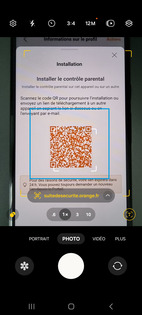 |
Appuyez sur Installer. |
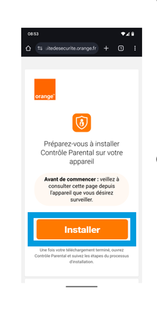 |
Sélectionnez Obtenir pour télécharger l’application Contrôle Parental (enfant). |
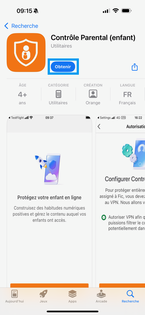 |
|
Cliquez sur Demander puis ouvrez le message reçu sur le mobile parent. Une notification est envoyée systématiquement sur le mobile parent pour valider la demande d'installation de l'application sur l'iPhone de l'enfant. |
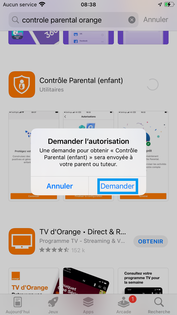 |
Sur le mobile parent, sélectionnez le message en haut de l'écran. |
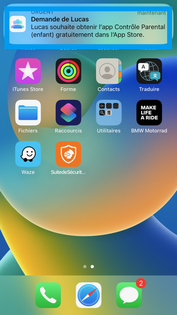 |
|
Appuyez sur Obtenir pour accepter l'installation de l'application sur le mobile de votre enfant. Lorsque vous avez autorisé l'installation, poursuivez sur le mobile de l'enfant. Il se peut que vous deviez taper le mot de passe de votre compte Apple ou de valider l'opération via face ID ou Touch ID. |
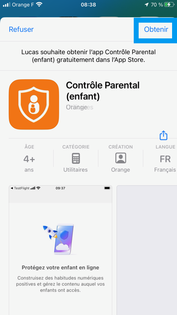 |
Sur le mobile enfant, une notification apparait et l'installation se poursuit. |
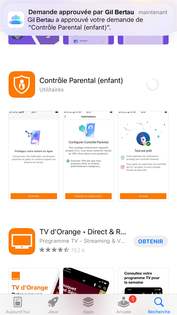 |
Validez Continuer. |
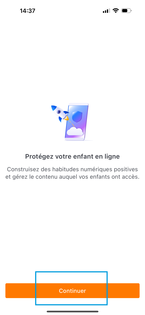 |
|
Identifiez-vous avec votre compte mobile Orange ou votre adresse mail Orange puis cliquez sur Continuer. si vous n’êtes pas client Orange, saisissez le numéro de la ligne mobile de votre enfant. |
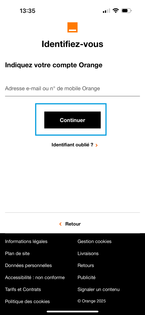 |
Cliquez sur S'identifier. |
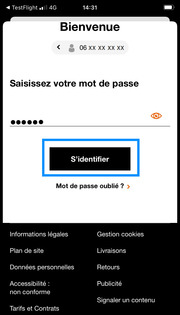 |
Validez Plus tard. |
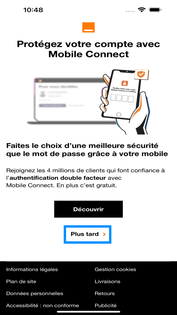 |
Le profil que vous avez créé précédemment apparait à l’écran, sélectionnez-le. |
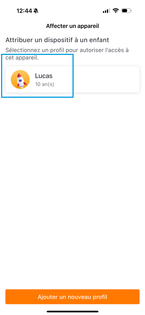 |
Sélectionnez Suivant. |
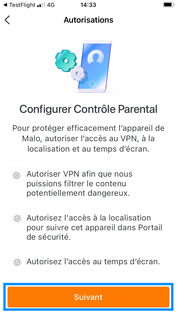 |
Confirmez avec J’accepte. |
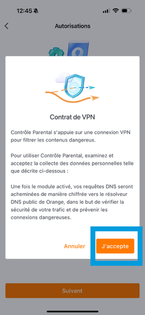 |
|
Appuyez sur Autoriser. Autoriser le VPN permet de filtrer les contenus inappropriés et malveillants lors de votre navigation sur le Web. Cette connexion VPN est différente d'une application VPN dédiée qui permet l'anonymat sur Internet. |
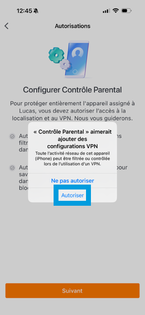 |
Validez avec votre code, empreinte ou visage. |
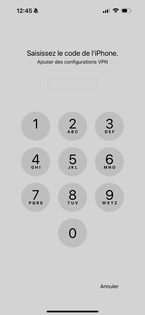 |
Appuyez sur Supprimer les profils. |
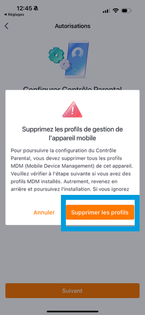 |
|
Pour que le Contrôle Parental (enfant) fonctionne correctement, il doit être la seule application à utiliser le VPN sur l'appareil. Si un VPN autre que « Contrôle Parental » s’affiche dans la liste supprimez le. Appuyez sur Contrôle Parental (en haut à gauche de l'écran) pour revenir sur l'écran de configuration. |
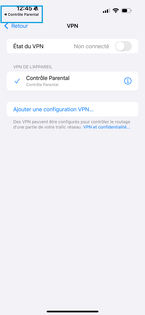 |
Appuyez sur Suivant. |
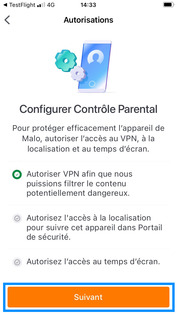 |
Cliquez sur Suivant. |
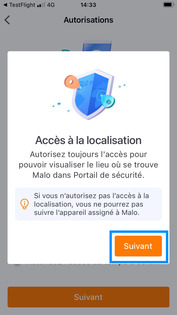
|
Choisissez Autoriser lorsque l'app est active. |
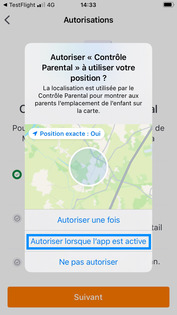 |
Sélectionnez Position. |
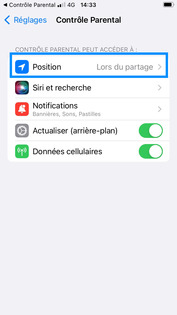 |
Choisissez Toujours. |
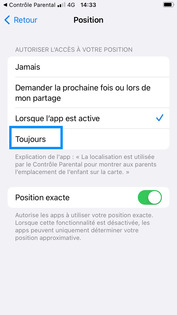 |
Revenez dans l'application Contrôle Parental (enfant). |
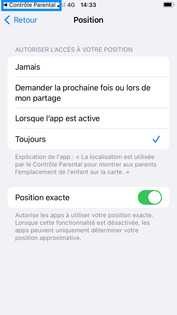 |
Cliquez sur Suivant. |
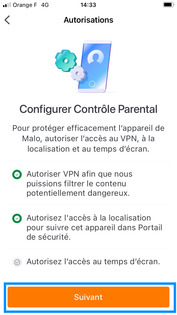 |
Si vous avez déjà rattaché le compte de votre enfant à votre famille Apple, balayez l’écran vers le bas. |
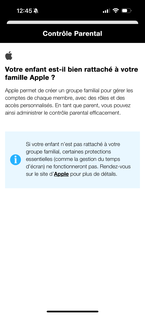 |
Cochez la case J'ai configuré le contrôle parental d'Apple, puis cliquez sur Continuer. |
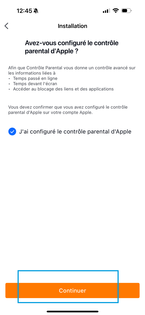 |
Appuyez sur Suivant. |
 |
Appuyez sur Continuer. |
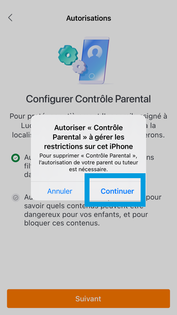 |
Saisissez l’identifiant et le mot de passe de votre compte Apple (parent) puis cliquez sur Se connecter |
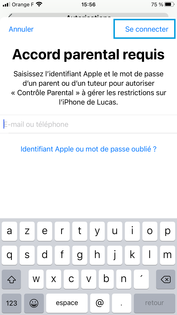 |
Sélectionnez Finaliser la configuration. |
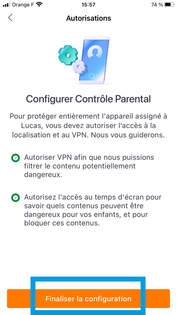 |
Faîtes Terminé. |
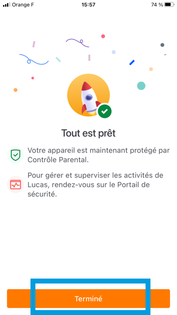 |
L'application Contrôle Parental (enfant) est maintenant opérationnelle sur l'appareil de votre enfant. |
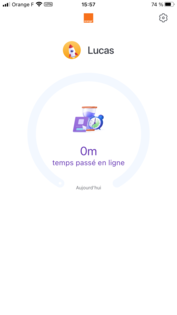 |
Voici ce qui apparait sur l'écran du contrôle parental de la Suite de Sécurité Orange du mobile parent. |
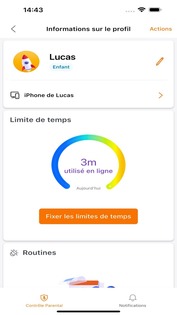 |
Avez-vous trouvé cet article utile ?
Votre avis est traité de façon anonyme, merci de ne pas communiquer de données personnelles (nom, mot de passe, coordonnées bancaires...)
Besoin de contacter le service client ou d'une aide supplémentaire ? Rendez-vous sur "Aide et contact"
Votre avis est traité de façon anonyme, merci de ne pas communiquer de données personnelles (nom, mot de passe, coordonnées bancaires...)
Besoin de contacter le service client ou d'une aide supplémentaire ? Rendez-vous sur "Aide et contact"